Wie Sie iPhone Notizen ohne iTunes sichern?
Oct 15, 2025 • Filed to: Gerätedaten verwalten • Proven solutions
Wie komme ich an meine Notizen auf meinem iPhone, ohne iTunes zu verwenden?
Ich habe ein dickes Problem, ich habe vor ein paar Tagen ein paar Notizen auf meinem iPhone geschrieben und jetzt will ich sie auf meinen Computer kopieren, damit ich sie dort lesen kann. Mit iTunes geht das nicht. Gibt es einen Weg, um meine Notizen ohne iTunes von meinem iPhone auf meinen Computer zu übertragen? Bitte helft mir!
Wie Sie iPhone-Notizen ohne iTunes sichern
Diese Frage haben wir schon oft gehört. Jeder weiß, dass iTunes Ihre iPhone-Daten sichern kann, einschließlich Notizen, aber es erlaubt Ihnen keinen Zugriff auf die Inhalte und keine Vorschau. Um Ihre Notizen von Ihrem iPhone, iPad und iPod Touch auf Ihrem Computer zu sichern, müssen Sie sich eine andere Backup-Software suchen, so wie dr.fone – Telefon-Backup (iOS), mit der Sie Daten auf Ihrem iPhone SE/6s (Plus)/6 (Plus)/5s/5c/5/4s/4/3GS, allen iPads oder dem iPod touch 5/4 selektiv sichern können. Alles, was Sie brauchen, sind ein paar wenige Klicks.

dr.fone – Telefon-Backup (iOS)
iOS-Daten flexibel sichern und wiederherstellen.
- Ein Klick, um sämtliche iOS-Geräte auf Ihrem Computer zu sichern.
- Erlaubt Ihnen, eine Vorschau aller Dateien aus einer Sicherung auf einem Gerät anzuzeigen und diese wiederherzustellen.
- Exportieren Sie auf Ihren Computer, was Sie aus der Sicherung benötigen.
- Kein Datenverlust auf Geräten beim Wiederherstellen.
- Selektive Sicherung und Wiederherstellung aller gewünschten Daten.
Schritt 1. Verbinden Sie Ihr Gerät mit dem Computer
Der erste Schritt nach der Installation und dem Starten des Programms besteht darin, Ihr iPhone mit dem Computer zu verbinden. Wählen Sie im Programmfenster „Mehr Tools“ > „iOS Datensicherung & Wiederherstellung“.

Schritt 2. Wählen Sie den zu sichernden Dateityp auf Ihrem iPhone
Bevor Sie Ihr iPhone sichern, können Sie den Dateityp wählen, den Sie sichern wollen, beispielsweise „Notizen & Anhänge“. Klicken Sie dann auf den „Sichern“-Knopf, um zu beginnen.
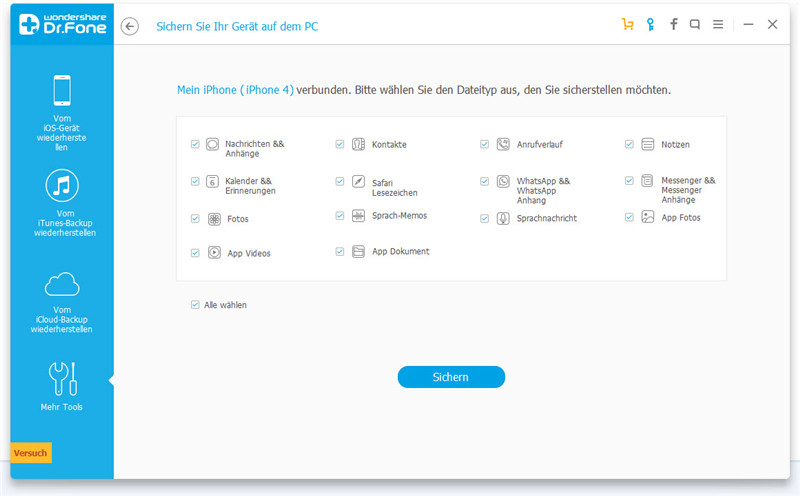
Schritt 3. Nachdem Sie Ihre iPhone-Notizen gesichert haben (optional)
Der Backup-Vorgang läuft von allein. Wenn er abgeschlossen ist, können Sie damit fortfahren, die Backup-Datei zu überprüfen und zu sehen, was genau Sie gesichert haben. Warten Sie einfach einen Moment.
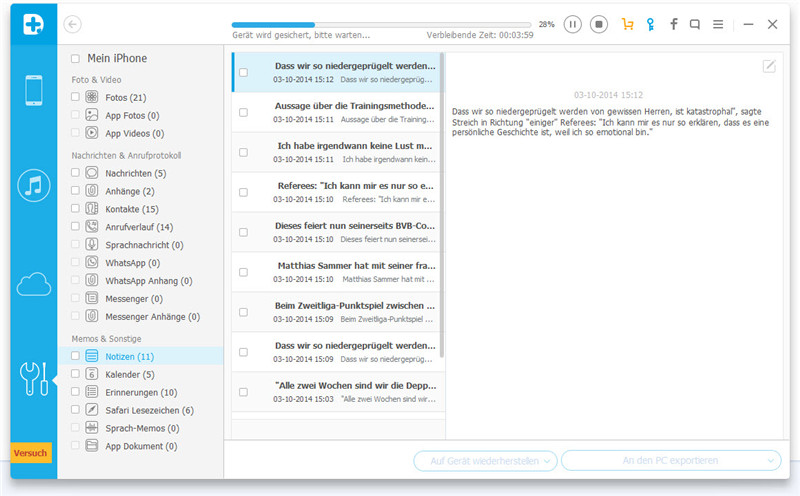
Schritt 4. Eine Vorschau der exportierten Daten ansehen und diese selektiv aus der Sicherung wiederherstellen (optional).
Falls Sie Daten aus der Backup-Datei exportieren wollen, können Sie dies hier tun. Sie können alle Einträge auswählen, die Sie auf Ihren Computer exportieren oder auf Ihr iPhone wiederherstellen wollen.
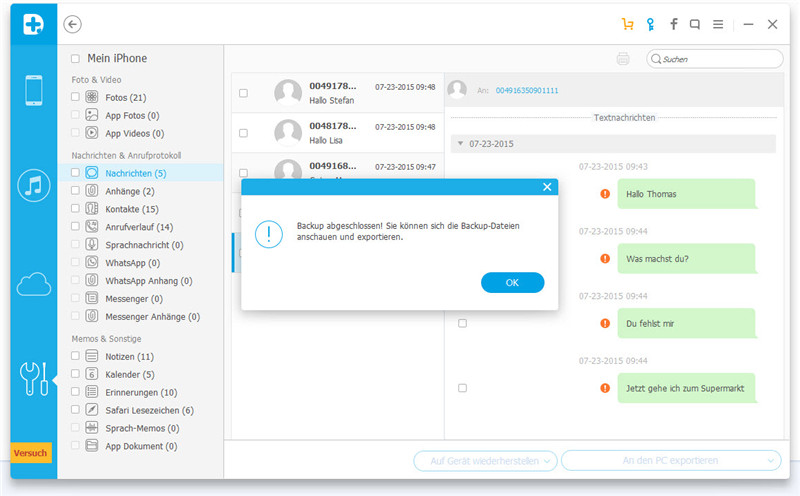
Notizen auf dem Gerät
- Notizen wiederherstellen
- iPhone Gelöschte Notizen wiederherstellen
- Notizen vom gestohlenen iPhone wiederherstellen
- iPad Notizen wiederherstellen
- iPod Touch wiederherstellen
- Notizen exportieren
- iPhone Notizen sichern
- iPhone Notizen übertragen
- iPhone Notizen synchronisieren
- iPhone Notizen ausdrucken
- Notizen sichern
- iCloud Notizen
- Notizen Apps
- Anderes

Allrounder-Lösung für Smartphone




















Julia Becker
staff Editor